Nota
El acceso a esta página requiere autorización. Puede intentar iniciar sesión o cambiar directorios.
El acceso a esta página requiere autorización. Puede intentar cambiar los directorios.
SE APLICA A: Power BI Desktop
Servicio Power BI
Un panel de Power BI incluye una única página, que se suele denominar lienzo, que cuenta una historia mediante visualizaciones. Dado que se limita a una sola página, un panel bien diseñado contiene únicamente los elementos destacados de esa historia. Los lectores pueden ver informes relacionados para conocer los detalles.
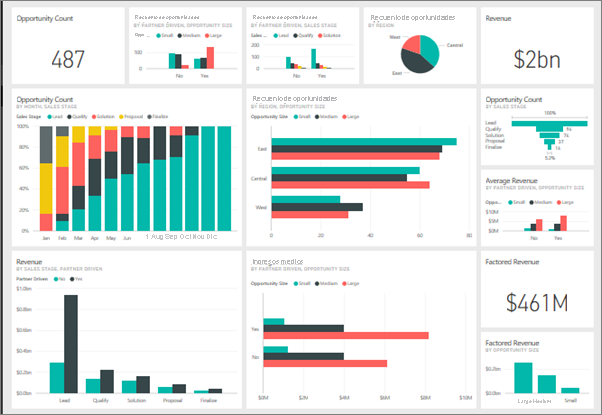
Los paneles son una característica del servicio Power BI y no están disponibles en Power BI Desktop. No puede crear paneles en dispositivos móviles, pero puede verlos y compartirlos allí.
Conceptos básicos de los paneles
Las visualizaciones que se ven en el panel se denominan iconos. Los iconos se anclan a un panel desde los informes y cada informe se basa en un modelo semántico. Un panel es una introducción a los informes y modelos semánticos subyacentes. La selección de una visualización le lleva al informe y al modelo semántico en el que se basa. Si no está familiarizado con Power BI, consulte Conceptos básicos para los diseñadores en el servicio Power BI.
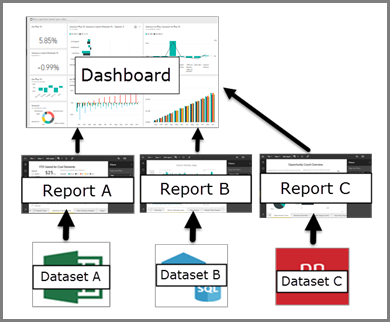
Puede anclar muchos tipos de iconos a paneles:
- Anclar un icono desde un informe.
- Anclar un icono a otro panel.
- Anclar un icono desde Excel.
- Crear un icono en Preguntas y respuestas y anclarlo.
- Anclar una página de informe completa.
- Agregar imágenes, vídeos y mucho más al panel.
Ventajas de los paneles
Los paneles sirven para supervisar su empresa y ver las métricas más importantes de un vistazo. Las visualizaciones de un panel pueden proceder de un modelo semántico subyacente o de varios, y de un informe subyacente o de varios. Un panel combina datos locales y en la nube, lo que proporciona una vista consolidada de los datos.
Un panel no es simplemente una foto bonita. Es muy interactivo y los iconos se actualizan según cambian los datos subyacentes.
¿Quién puede crear un panel?
La capacidad de crear un panel se considera una característica de creador y requiere permisos de edición para el informe. Los permisos de edición están disponibles para los creadores de informes y para aquellos compañeros a los que el creador conceda acceso. Por ejemplo, si un compañero de trabajo crea un informe en el área de trabajo ABC y luego le agrega como miembro de esa área de trabajo, tanto el compañero como usted tendrán permisos de edición. Por otro lado, si un informe se comparte con usted directamente o como parte de una aplicación de Power BI, usted está consumiendo el informe. Es posible que no pueda anclar iconos a un panel.
Importante
Para crear paneles en las áreas de trabajo, se necesita una licenciaPower BI Pro o Premium por usuario (PPU). Si no tiene una licencia Power BI Pro o Premium por usuario (PPU), puede crear paneles en la sección Mi área de trabajo.
Paneles frente a informes
Los informes y paneles parecen similares porque ambos son lienzos llenos de visualizaciones, pero hay diferencias importantes, como puede ver en la tabla siguiente.
| Funcionalidad | Paneles | Informes |
|---|---|---|
| Páginas | Una página | Una o varias páginas |
| Orígenes de datos | Uno o varios informes y uno o varios modelos semánticos por panel | Un único modelo semántico por informe |
| Exploración en profundidad en los objetos visuales | Solo si ancla una página de informe completa a un panel. | Sí |
| Disponible en Power BI Desktop | No | Sí. Puede generar y ver informes en Power BI Desktop. |
| Filtrado | No. No es posible filtrar ni segmentar un panel. Puede filtrar un icono de panel en el modo de enfoque, pero no puede guardar el filtro. | Sí. Hay muchas maneras diferentes de filtrar, resaltar y segmentar. |
| Contenido destacado en la página Inicio de los compañeros | Sí | Sí |
| Favoritos | Sí. Puede definir varios paneles como favoritos. | Sí. Puede definir varios informes como favoritos. |
| Consultas en lenguaje natural | Sí | Sí, siempre que tenga permisos de edición para el informe y el modelo semántico subyacente. |
| Establecimiento de alertas | Sí. Disponible para iconos de panel en determinadas circunstancias. | No |
| Suscribirse | Sí. Puede suscribirse a un panel. | Sí. Puede suscribirse a una página del informe. |
| Consulte las tablas y campos del modelo semántico subyacentes. | No. No puede ver tablas y campos en el propio panel, pero puede exportar datos. | Sí |
Contenido relacionado
- Familiarícese con los paneles viendo uno de nuestros paneles de ejemplo.
- Obtenga información sobre los iconos del panel.
- ¿Desea realizar un seguimiento de un icono de panel individual y recibir un mensaje de correo electrónico al alcanzar un umbral determinado? Cree una alerta en un icono.
- Aprenda a utilizar Preguntas y respuestas de Power BI para formular una pregunta sobre los datos y recibir una respuesta en forma de visualización.